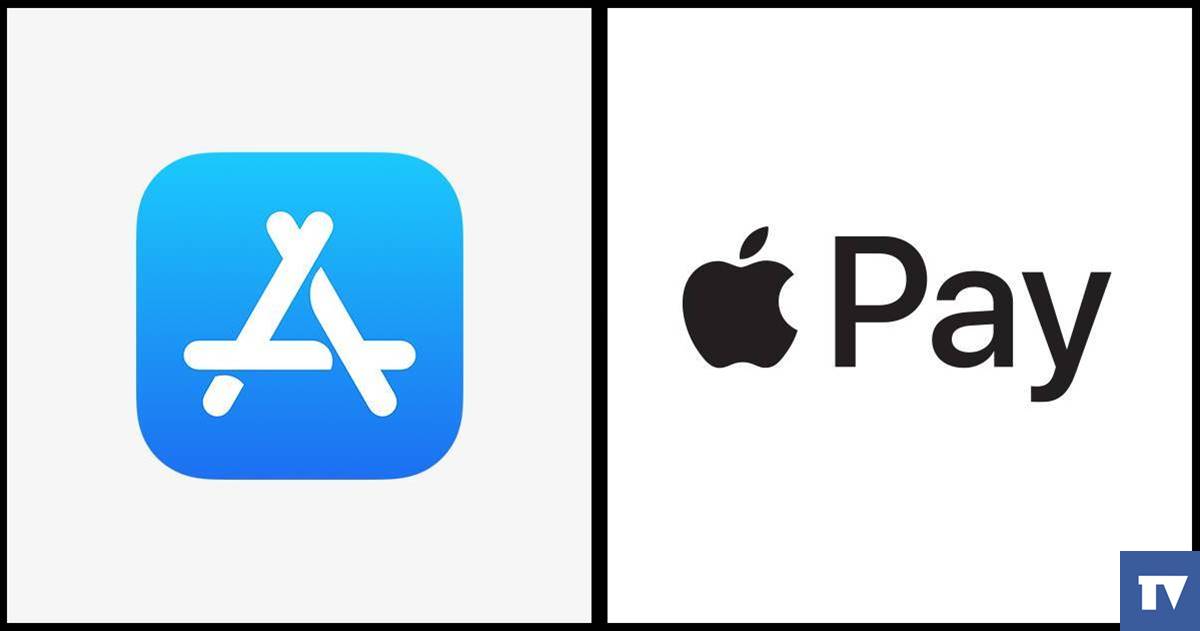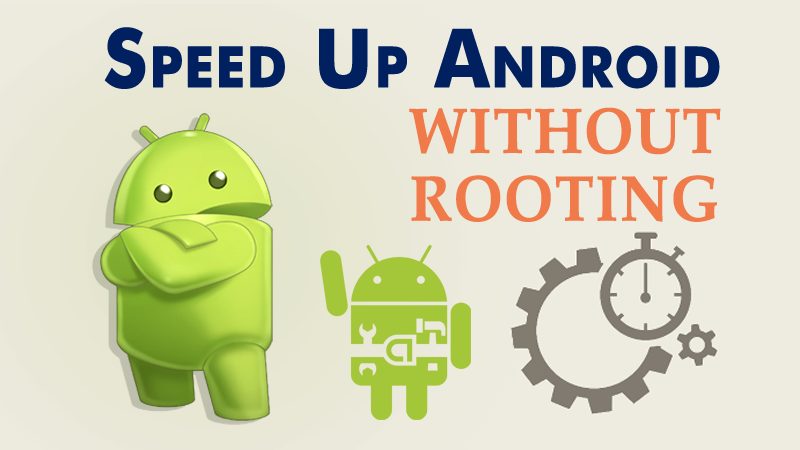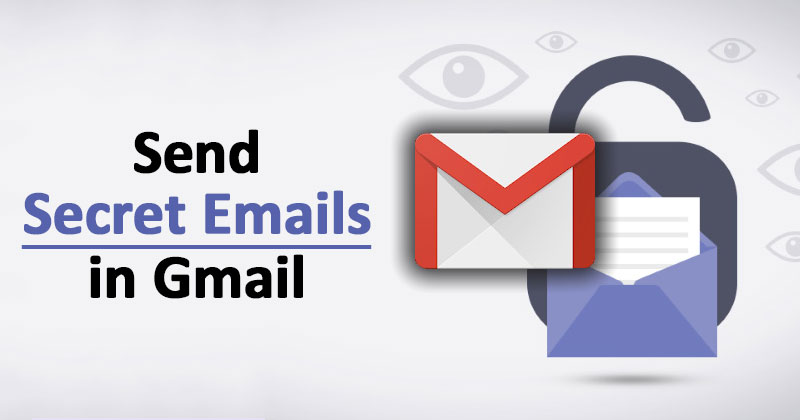
A Gmail valószínűleg a leggyakrabban használt e-mail szolgáltatás. Más e-mail szolgáltatásokhoz képest a Gmail jobb funkciókat és lehetőségeket kínál. Ha rendszeresen használja a Gmailt, nagyon hasznosnak találhatja a Bizalmas e-mailek funkciót.
A Gmail rendelkezik egy bizalmas levelezési funkcióval, amely lehetővé teszi bizalmas vagy titkosított e-mailek küldését néhány egyszerű lépésben. Amikor bizalmas e-maileket küld a Gmailben, a címzettnek meg kell adnia az SMS-jelszót az e-mail tartalmához való hozzáféréshez.
Ezenkívül a bizalmas e-mail címzettjei a teljes biztonság érdekében letiltják a továbbítási, másolási, nyomtatási és letöltési lehetőségeket.
Titkos (bizalmas) e-mailek küldése a Gmailben
A Bizalmas mód valóban nagyon hasznos funkció, de sok Gmail-felhasználó nem tud róla. Használhatja a Gmail webes verzióját vagy a mobilalkalmazást bizalmas e-mailek küldésére a Gmailben.
Ezért ebben a cikkben egy lépésről lépésre ismertetjük a titkosított/bizalmas e-mailek Gmailben való küldését. Nézzük meg.
1) Küldjön titkos e-mailt számítógépen keresztül
Ennél a módszernél a Gmail webes verzióját használjuk bizalmas e-mailek küldésére. Íme néhány egyszerű lépés, amelyet követnie kell.
1. Először is nyissa meg kedvenc webböngészőjét, és nyissa meg a Gmail webhelyet.
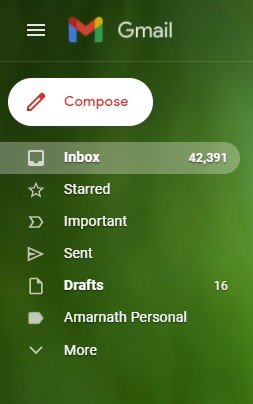
2. A Gmailben írjon egy e-mailt, és kattintson a Bizalmas mód gombra, ahogy az alábbi képernyőképen látható.

3. A Bizalmas mód előugró ablakban állítsa be az e-mail lejárati dátumát, és válassza az „SMS-jelszó” lehetőséget.
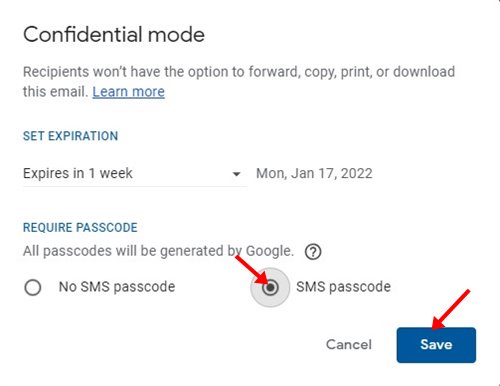
4. Most meg kell adnia a címzett telefonszámát. Írja be a telefonszámot, majd kattintson a Küldés gombra.
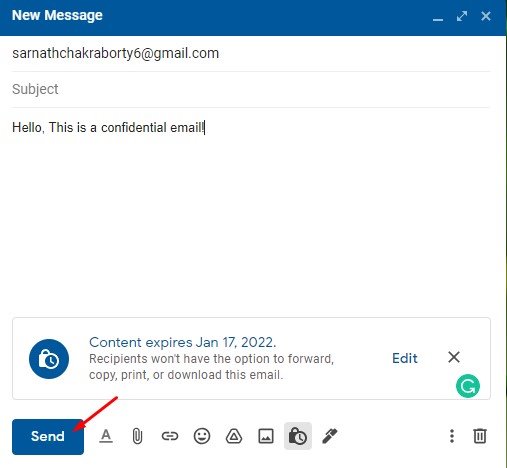
5. Ez egy titkosított e-mailt küld a címzettnek. Az üzenet feloldásához a címzettnek rá kell kattintania a Jelszó küldése gombra, és be kell írnia a számára küldött jelszót.
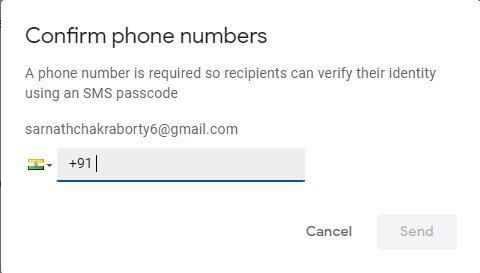
Ez az! Kész vagy. Így küldhet titkosított e-maileket a Gmailben.
2) Küldjön titkos e-maileket a Gmail Mobile App alkalmazásban
Titkos e-mail küldésére is használhatja a Gmail Android és iOS alkalmazást. Íme, mit kell tenned.
1. Először nyissa meg a Gmail alkalmazást okostelefonján. Ezután írja meg a titkosítani és elküldeni kívánt e-mailt.
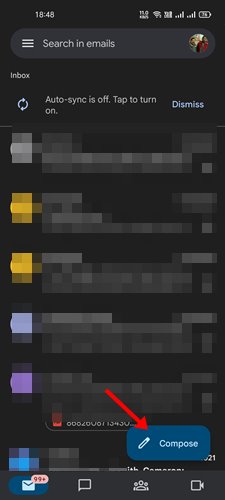
2. A jobb felső sarokban érintse meg a három pontot az alábbiak szerint.
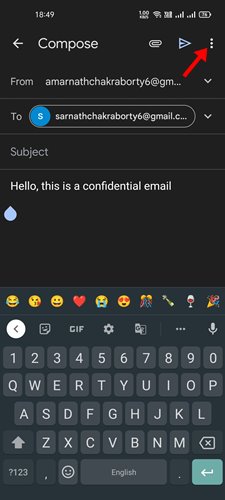
3. Az opciók listájában érintse meg a Bizalmas módot.
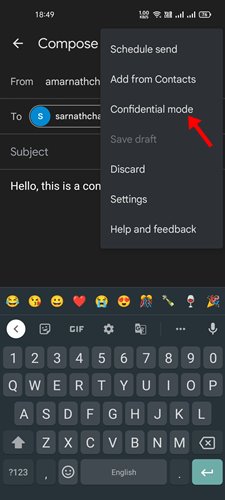
4. A Bizalmas mód oldalon állítsa be az üzenet lejárati idejét. Ezután válassza az „SMS-jelszó” lehetőséget a Jelszó megkövetelése részben. Ha végzett, érintse meg a Mentés gombot.
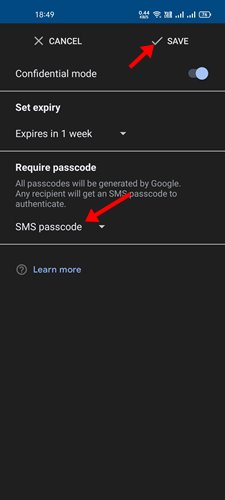
5. Most érintse meg a küldés gombot. Ekkor megjelenik egy felszólítás a hiányzó adatok hozzáadására. Meg kell érintenie a „Hiányzó információk hozzáadása” opciót.
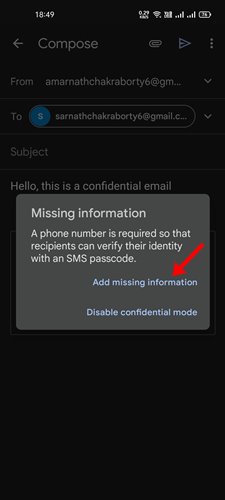
6. A következő képernyőn meg kell adnia a telefonszámot, és kattintson a Kész gombra. (Itt használhatja saját telefonszámát)
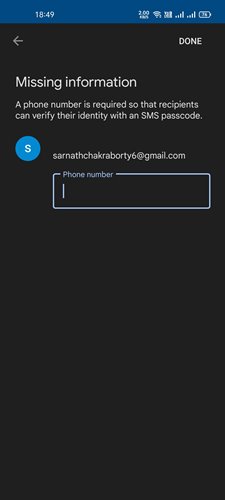
Ez az! Kész vagy. Amikor a címzett megpróbálja feloldani az üzenetet, meg kell adnia a jelszót.
A hozzáférés korai eltávolítása
Még azt is megakadályozhatja, hogy a címzett megtekintse az e-mailt a lejárati dátum előtt. Így távolíthatja el a hozzáférést a bizalmas e-mailekhez.
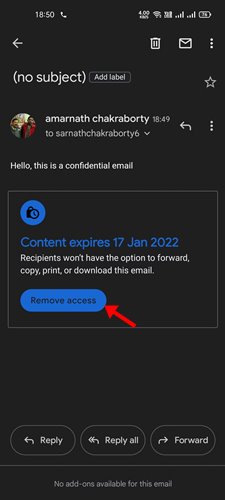
- Először is nyissa meg a Gmail alkalmazást a mobilján vagy az asztali böngészőben.
- Ezután nyissa meg az Elküldött elemet a bal oldalsávon. A mobilalkalmazásban érintse meg a Menü > Elküldött elemet.
- Most válassza ki a Bizalmas e-mailt, és kattintson a Hozzáférés eltávolítása gombra.
Ez az! Kész vagy. Ezzel eltávolítja az elküldött tartalmat.
Ez egy teljes útmutató a titkos vagy bizalmas e-mailek küldéséhez a Gmailben. A Bizalmas módot asztali számítógépen és okostelefonon is használhatja. Remélem, ez a cikk segített Önnek! Kérjük, ossza meg barátaival is. Ha kétségei vannak ezzel kapcsolatban, tudassa velünk az alábbi megjegyzés rovatban.